こんにちは。
今回、カメラフィルターが付けられるケースが販売されていないTECNOのスマホにおいて、カメラフィルターが付けられるようにアダプターを作成したので、その外観や作成方法などを記していきたいと思います。
フィルターアダプターの外観


外観はこんな感じです。
作成方法(大まかに)

まず、スマホケースのカメラ保護部分の寸法を測ります。
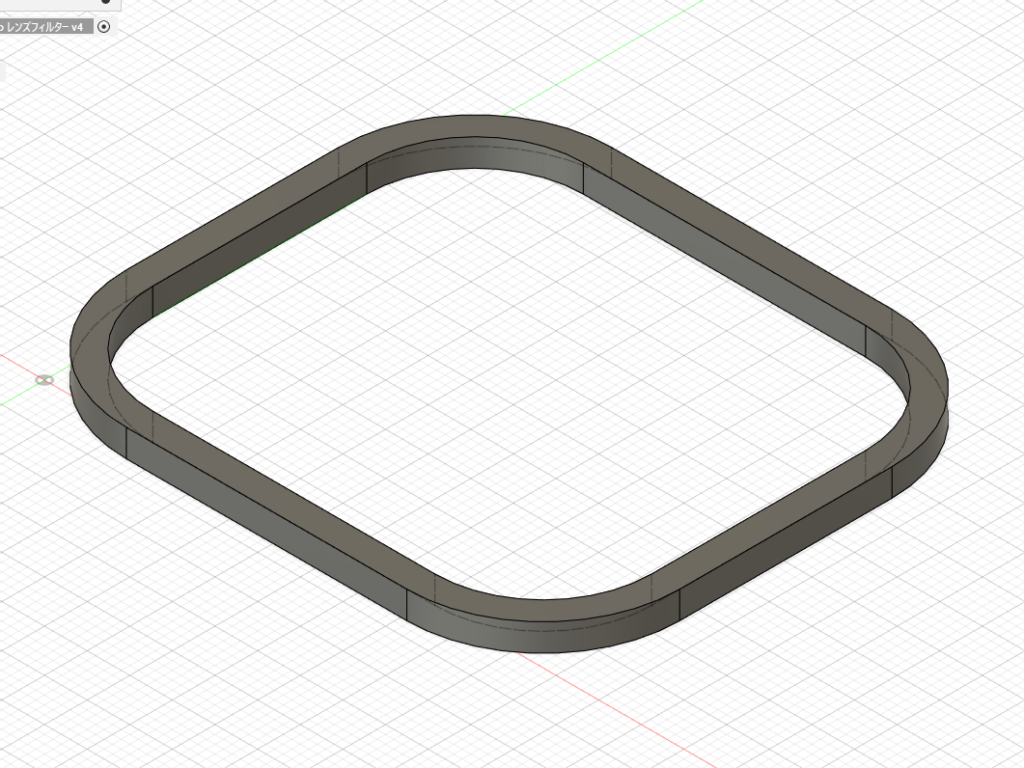
その寸法に合うように、アダプターの基部をモデリングします。

そして、基部の上にレンズフィルターが取り付けられるようにねじ切りした部分を作成し・基部と結合させ整えます。
この辺はCAD使える人には問題ないところでしょう。
難しいのは、レンズフィルターのねじがどの規格なのかというところだと思います。
フィルターのねじは大体、ISOメートルねじの0.75のピッチのものになります。しかし、ねじピッチ0.75は私の使用しているFusion360には既存で入っていません。ということで、使いたいねじが使えるように追加したいと思います。
レンズフィルター用ねじの追加(Fusion360用)
ここでは72mmレンズフィルター用のM72×0.75の追加方法を書いていきます。呼び径のところを変更すれば、好きなものに対応できるのでそこは各自でお願いします。
まず、追加したいといってもそのネジの詳細な寸法などがわからないと思います。その時、私はこちらのサイトのねじ設計計算機を使用しています。
技術計算製作所
https://gijyutsu-keisan.com/webapp/mech/calc_thread/calc.php?calc_type=thread
今回追加するのはM72×0.75ですので、こちらの計算機の呼び径に72、ピッチに0.75と入力します。そうすると、各寸法が表示されます。※ここでの値は理論値であると思われるので、各自若干値を変更して余裕を持たせてください。
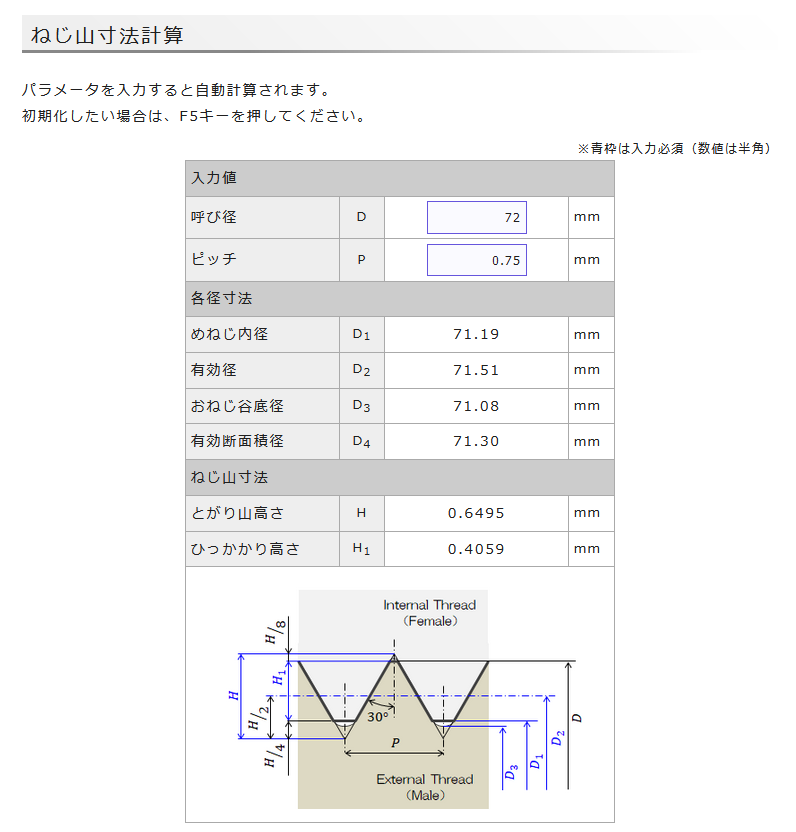
ネジの寸法がわかったところで、次にFusion360への追加方法です。
まず、Fusion360のISOメートルねじのデータは「ISOMetricprofile.xml」というファイルに格納されているので、エクスプローラーでこのファイルで検索してメモ帳などで開いてください。(Cドライブで検索すると結構時間かかるので、C:\Users\○○(ユーザー名)\AppData\Local\Autodeskから検索した方が速いです。)
開くと下画像のようになってます。
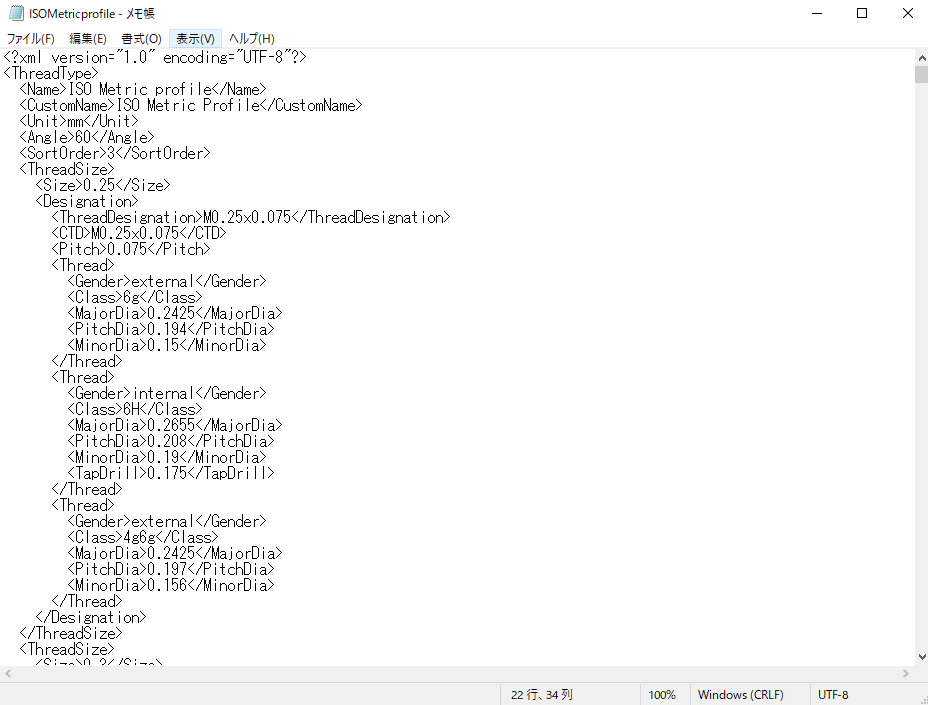
M72×0.75を記述したいので、後で分かりやすいようにM72×1とM75×6の間を探します。
ここで記述は下記のようにしていきます。
<Designation>
<ThreadDesignation>M72x0.75</ThreadDesignation>
<CTD>M72x0.75</CTD>
<Pitch>0.75</Pitch>
<Thread>
<Gender>external</Gender>
<Class>6g</Class>
<MajorDia>71.884</MajorDia>
<PitchDia>71.4</PitchDia>
<MinorDia>70.96</MinorDia>
</Thread>
<Thread>
<Gender>internal</Gender>
<Class>6H</Class>
<MajorDia>72.1672</MajorDia>
<PitchDia>71.68</PitchDia>
<MinorDia>71.36</MinorDia>
<TapDrill>71.46</TapDrill>
</Thread>
</Designation>
ここで、パット見でわからない部分の説明を書いておきます。
| <Gender>external</Gender> | おねじ |
| <Gender>internal</Gender> | めねじ |
| <Class>○○</Class> | 広域差。おねじでは6g、めねじでは6Hで変更しなくていい |
| <MajorDia> | 呼び径。私の場合72mmから±0.16mmくらい余裕を持たせてます。 |
| <PitchDia> | 有効径。私は計算機の値から±0.1mmくらい余裕を持たせてます。 |
| <MinorDia> | めねじ内径・おねじ谷底径。 |
| <TapDrill> | たぶんおねじ谷底径。 |
PitchDiaなどにはおねじ・ねめじのMajorDiaの値を入れて計算した値を入力してください。
また、3Dプリンターによってある程度ずれが出るので、うまくはまらなかったら値を変えて各自対処してください。
これを先の間に記述して、保存し、Fusion360を再起動すれば追加されていると思います。されていない場合はどこか記述を間違えているのでよく見直してください。
データの完成&発注
追加したねじを使ってアダプターを完成させます。
このあと、私は3Dプリンターを持っていないのでDMM.Makeにて発注しました。
個人的に、ペイントレジンエコノミーが綺麗に着色されててかなりいい感じなのでオススメです。
ちなみに、アダプターとケースの接着は、セメダインのSuper Xを使いました。これはきちんと接着できれば何でもいいと思います。
フィルター装着
実際にフィルターを装着するとこんな感じです。



レンズフィルターを使った作例(撮って出し)
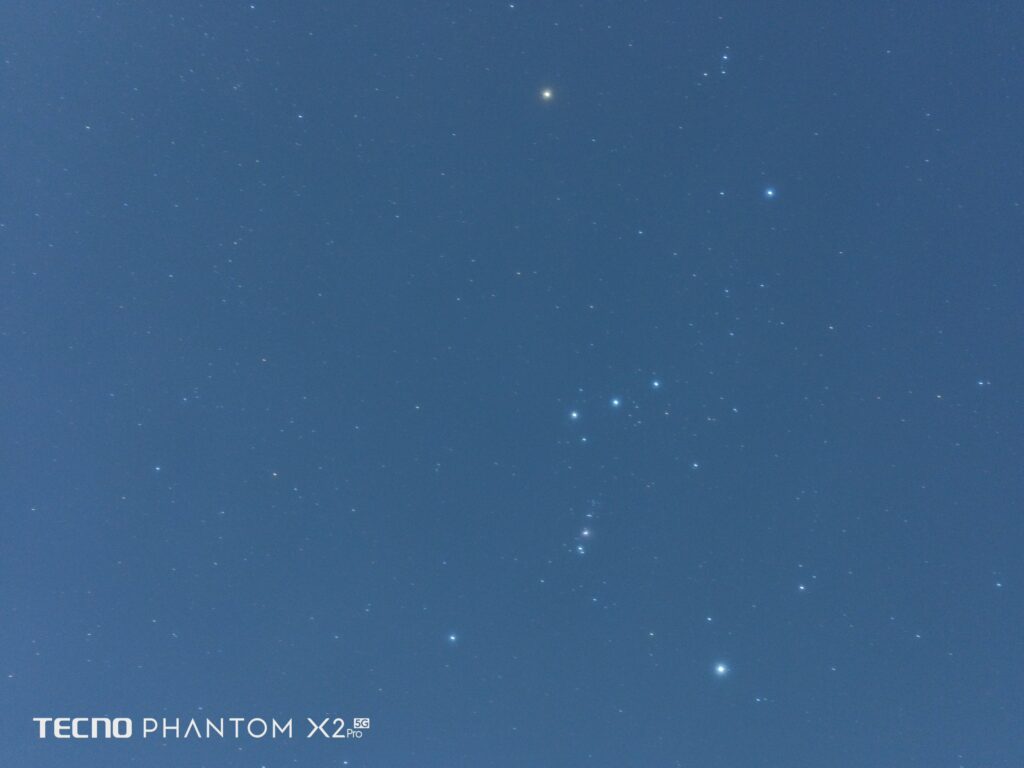
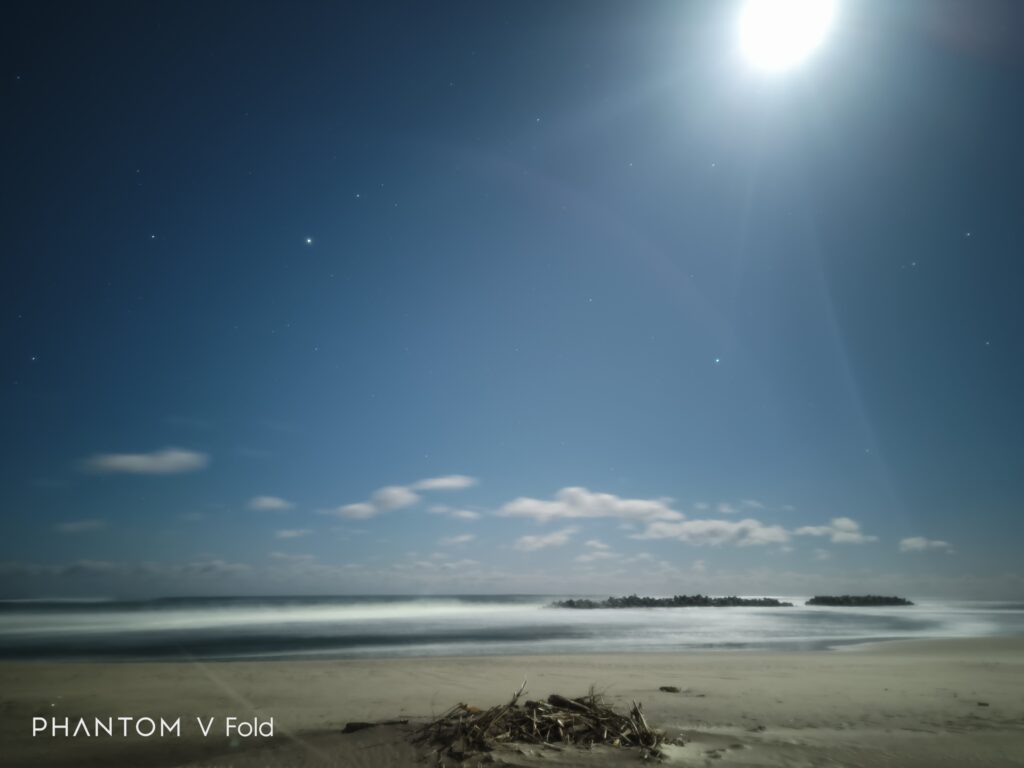


さいごに
フィルター装着して撮影すると、より撮影が楽しいものになると思います。荷物は増えますが。
ここまで読んでくださった皆さんも、自分でフィルターアダプターを作成してみてください。
わからない点があれば、Twitterで質問してください。ただ、3DCADの使い方については自身でなんとかしてください。

